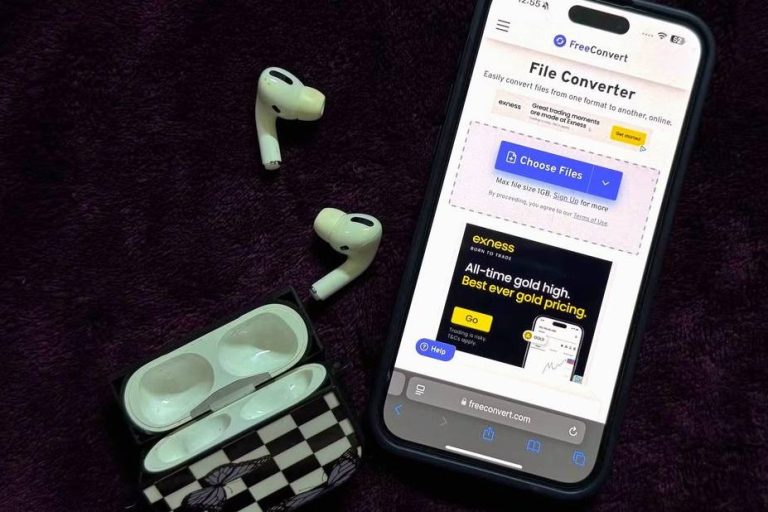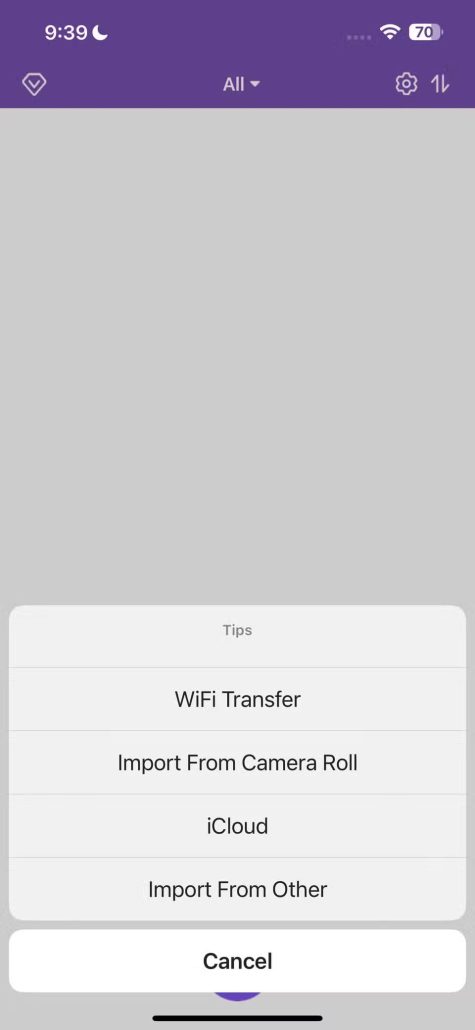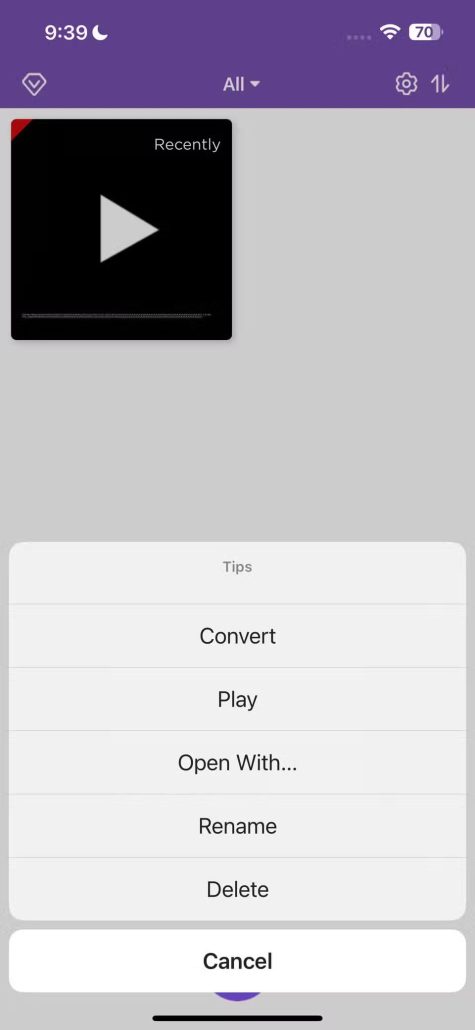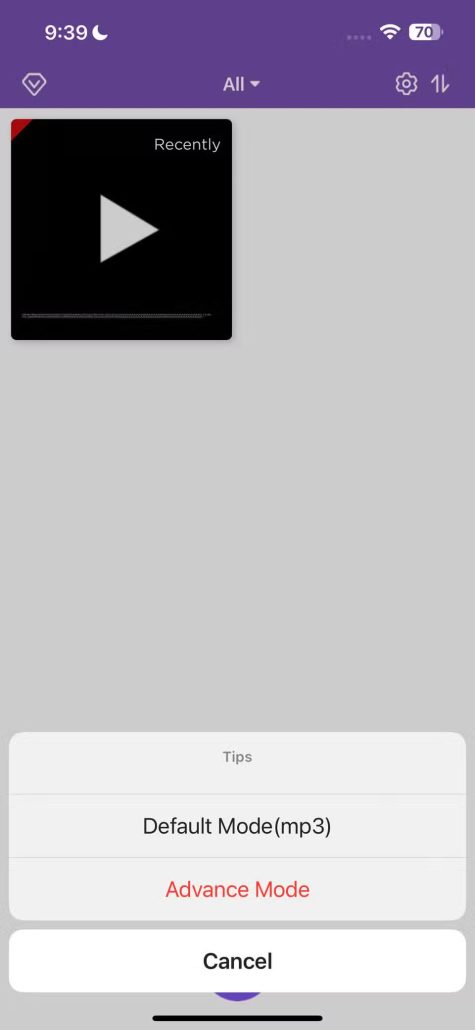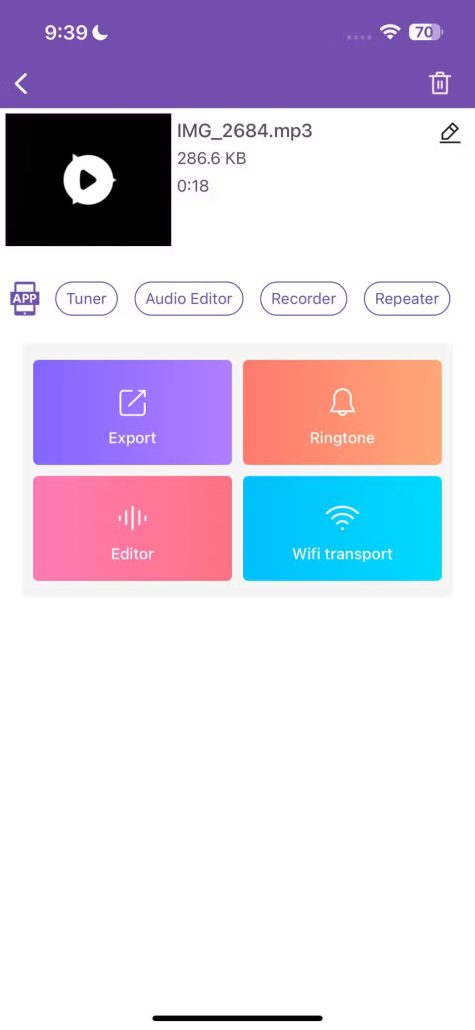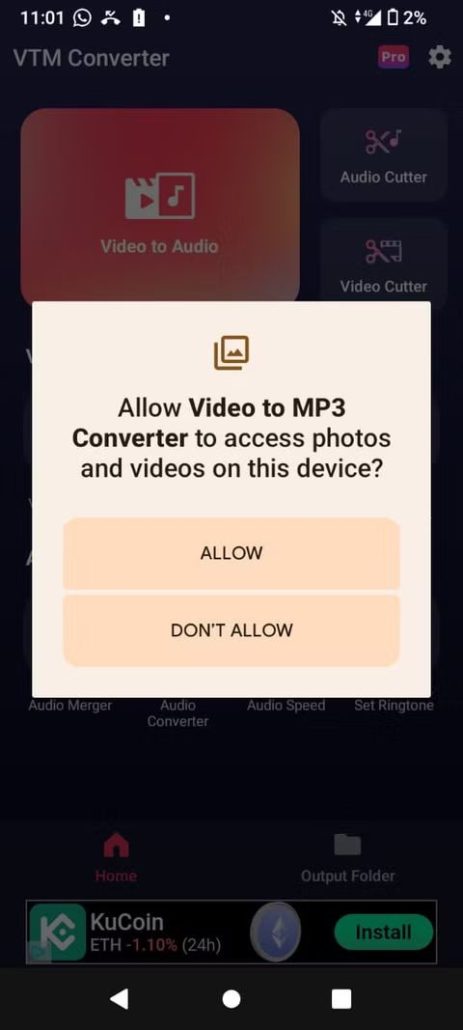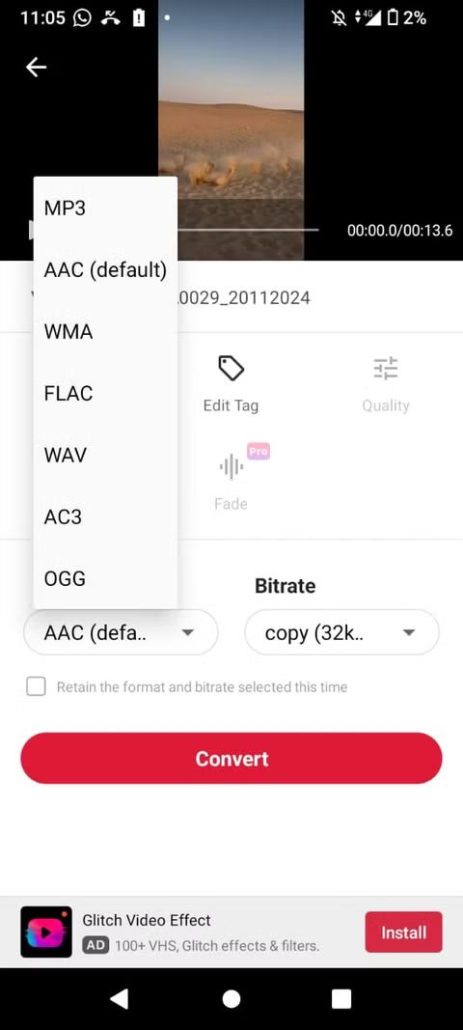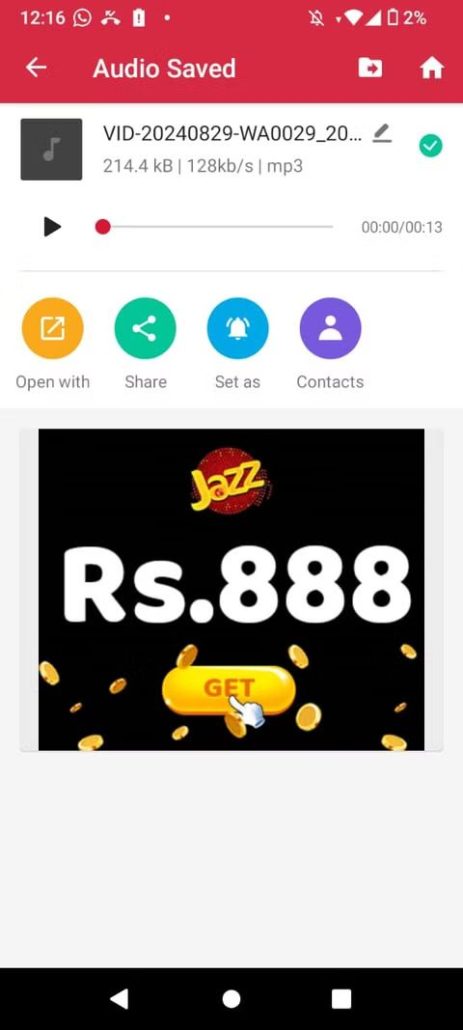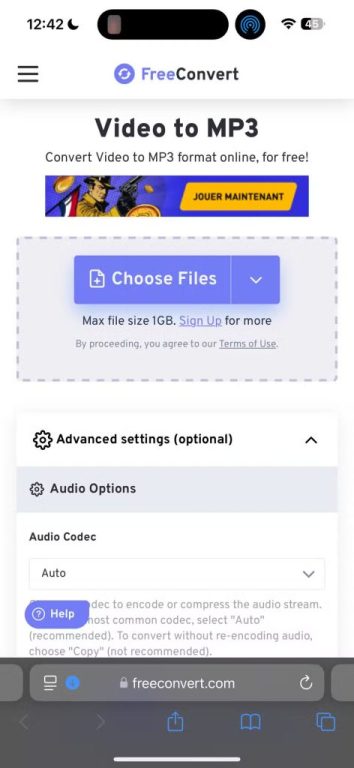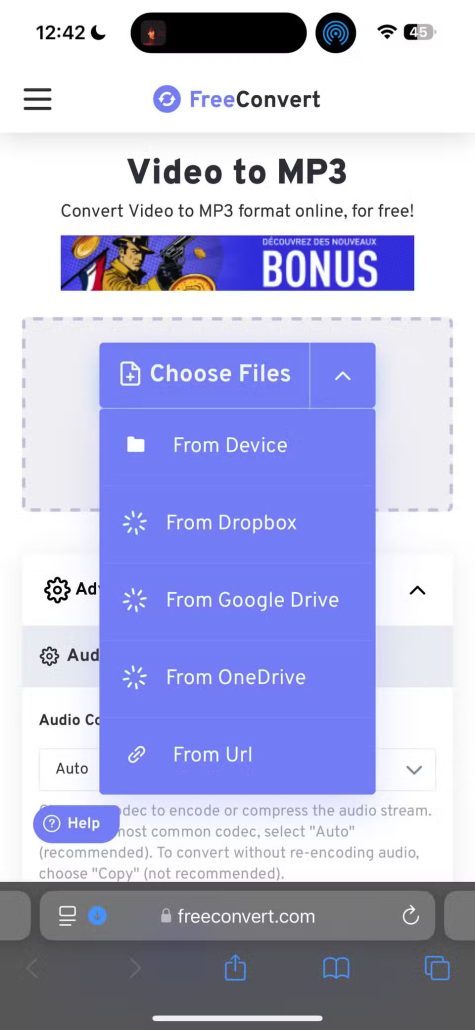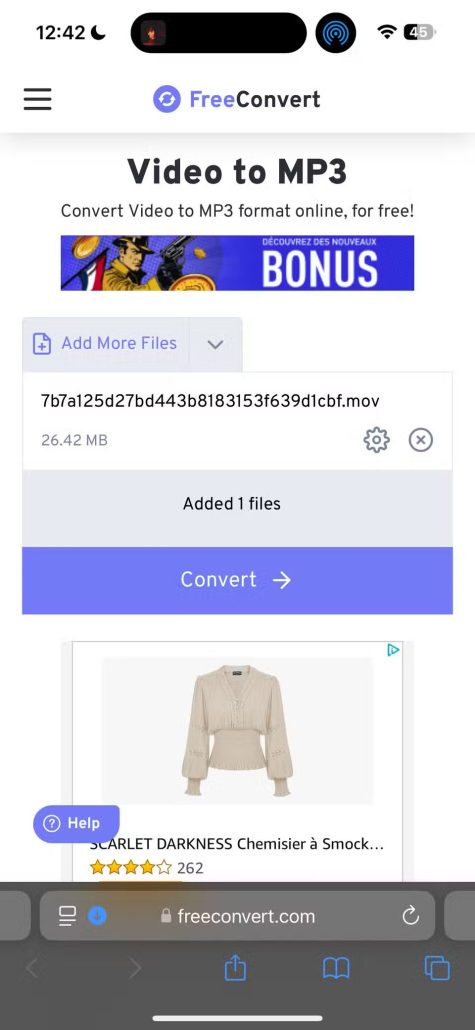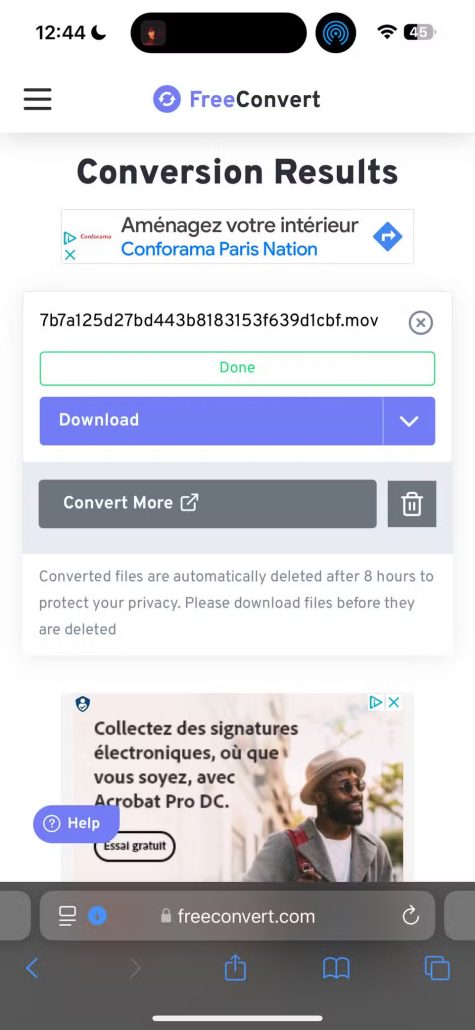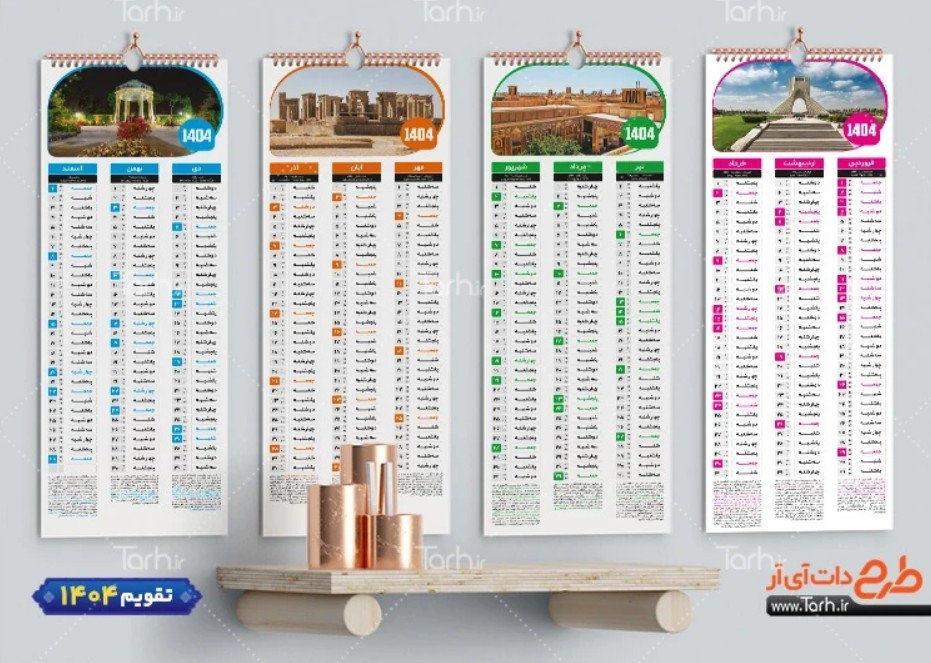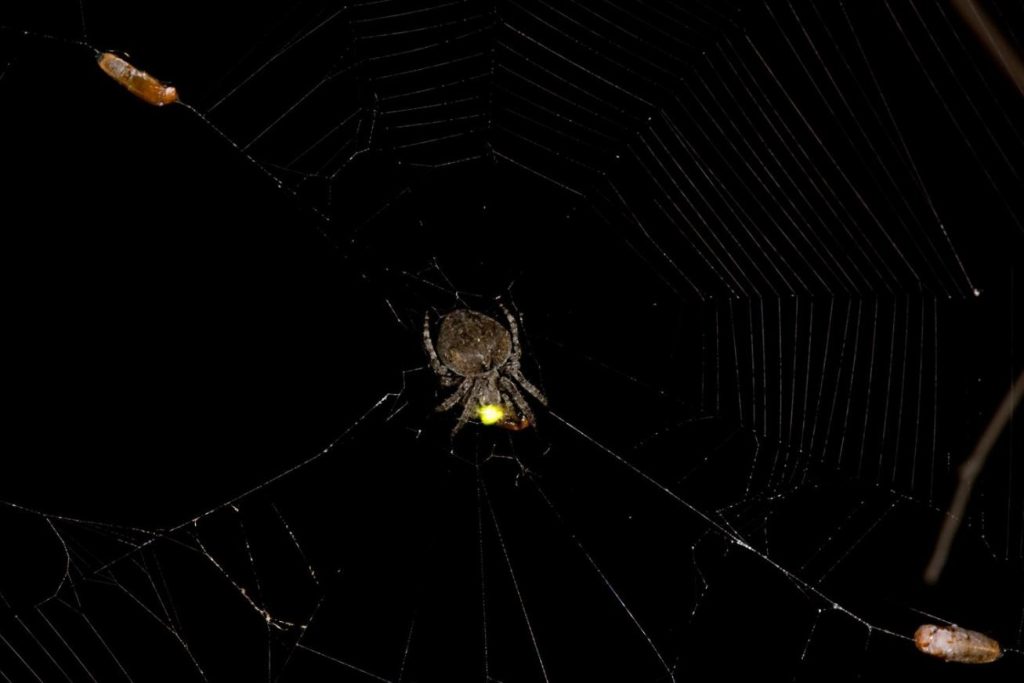اگر شما نیز از آهنگ پسزمینهی یک ویدیوی خاص خوشتان آمده است یا به هر دلیلی میخواهید صدای یک ویدیو را از آن جدا کنید، با اِروتِک در این مطلب همراه باشید تا چگونگی جداسازی صدا از ویدیو با گوشی را در دو راه ساده آموزش دهیم.
استفاده از برنامههای شخص ثالث برای جدا کردن صدا از ویدیو
یکی از سادهترین راههای جدا کردن صدا از ویدیو با گوشی، استفاده از برنامههای شخص ثالث متعددی است که از این ویژگی بهره میبرند. اپلیکیشنهای رایگانی را برای این منظور میتوانید در اپ استور و پلی استور پیدا کنید، اما در این مطلب نحوهی جداسازی صدا از ویدیو با محبوبترین برنامههای اندروید و آیفون در این زمینه آمده است.
برنامهی MP3 Converter برای کاربران iOS انتخاب مناسبی به حساب میآید و صدا کردن صدا از ویدیو بهآسانی انجام میشود. برای انجام این کار با استفاده از MP3 Converter، مراحل زیر را دنبال کنید:
- اپلیکیشن MP3 Converter را باز کنید و بر روی آیکون «+» در پایین صفحه ضربه بزنید.
- نحوهی انتقال ویدیو یا مکانی که ویدیو در آن ذخیره شده است را از بین گزینههای «WiFi Transfer» و «Camera Roll» و «iCloud» و «Import From Other» انتخاب کنید. بهطور مثال، اگر ویدیو را با دوربین گوشی ذخیره کردهاید، میتوانید گزینهی Camera Roll را انتخاب نمایید و مجوز دسترسی به گالری خود را با ضربه زدن روی «Allow Full Access» به این برنامه بدهید.
- بعد از اینکه ویدیو را با موفقیت اضافه کردید، روی آن ضربه بزنید و گزینهی «Convert» را از منو انتخاب کنید.
- در پایان، گزینهی «Default Mode (MP3)» را از منو انتخاب کنید تا ویدیوی شما به یک فایل صوتی با فرمت آشنای «MP3» تبدیل شود.
ویدیوی شما در ظرف چند ثانیه به فایل MP3 تبدیل خواهد شد. از آنجایی که این برنامه پولی نیست، احتمالاً در طول فرآیند تبدیل ویدیو به فایل صوتی باید تبلیغی را نیز تماشا کنید. پس از به پایان رسیدن این پروسه، فایل خود را در تب «Converted Media» پیدا خواهید کرد. بر روی آن ضربه بزنید و گزینهی «Export» را انتخاب کنید. بعد از انجام این کار، میتوانید فایل صوتی خود را در برنامهی Files آیفون ذخیره کنید یا آن را به یک برنامهی دیگر بفرستید.
برای جدا کردن صدا از ویدیو در دستگاه اندرویدی پیشنهاد میشود از برنامهی «Video to MP3» توسعهیافته توسط «InShot Inc» کمک بگیرید.
- اپلیکیشن «Video to MP3» را باز کنید. سپس، بر روی «Video to Audio» ضربه بزنید و به این برنامه مجوز دسترسی به موسیقیها، فایلهای صوتی، عکسها و ویدیوهای دستگاه خود را بدهید (تنها کافی است بر روی «Allow» ضربه بزنید).
- ویدیوی موردنظرتان را انتخاب کنید.
- بعد از انتخاب فایل، با دو منوی «Format» و «Bitrate» مواجه میشوید. برای فرمت ویدیو میتوانید از بین گزینههایی مانند «MP3» و «AAC» و «WMA» و «FLAC» و «WAV» و «AC3» و «OGG» انتخاب کنید. رایجترین و شناختهشدهترین فرمت برای فایلهای صوتی «MP3» است و این فرمت تقریباً با هر دستگاهی سازگاری دارد.
- در نهایت، بر روی دکمهی «Convert» ضربه بزنید.
بعد از انجام این کار، ویدیو به فرمت صوتی انتخابی شما تبدیل میشود و میتوانید روی «Open with» ضربه بزنید تا این فایل صوتی را با برنامهی دیگری پخش کنید، یا روی «Share» ضربه بزنید تا آن را به گوگل درایو، جیمیل یا برنامهی دیگری بفرستید. ضربه زدن روی گزینهی «Set as» نیز امکان تنظیم این آهنگ بهعنوان آهنگ زنگ (رینگتون) گوشی را به شما میدهد.
استفاده از سایتهای تبدیل ویدیو به فایل صوتی
اگر تنها یکبار میخواهید صدا را از ویدیو جدا کنید، احتمالاً تمایلی به دانلود برنامهی جداگانه ندارید. خوشبختانه سایتهایی برای تبدیل ویدیو به فایل صوتی در دسترس هستند که این کار را بهراحتی برای شما انجام میدهند. اگرچه مراحل زیر را باید برای تبدیل ویدیو به آهنگ در سایت FreeConvert دنبال کنید، اما سایر سایتهای مشابه نیز معمولاً به همین شیوه ویدیو را به فایل صوتی تبدیل میکنند.
- به سایت «FreeConvert» مراجعه کنید.
- بر روی دکمهی «Choose Files» ضربه بزنید.
- مکانی که ویدیوی شما در آن قرار دارد را انتخاب کنید. بهطور مثال، اگر ویدیو بر روی دستگاه شما ذخیره شده است، بر روی «From Device» ضربه بزنید.
- بعد از اینکه آپلود فایل به پایان رسید، بر روی «Convert» ضربه بزنید و چند ثانیه صبر کنید تا فرآیند تبدیل ویدیو به فایل صوتی کامل شود.
- پس از کامل شدن این پروسه، بر روی دکمهی «Download» برای ذخیره کردن فایل «MP3» ضربه بزنید.
چه بخواهید صدا یا آهنگی را از یک ویدیو استخراج کنید تا از آن بهعنوان زنگ هشدار و آلارم جدیدتان بهره بگیرید و چه بخواهید آهنگ پسزمینهی یکی از صحنههای فیلم موردعلاقهی خود را به فایل صوتی تبدیل نمایید، میتوانید از یکی از روشهای بالا استفاده کنید.
منبع: Makeuseof